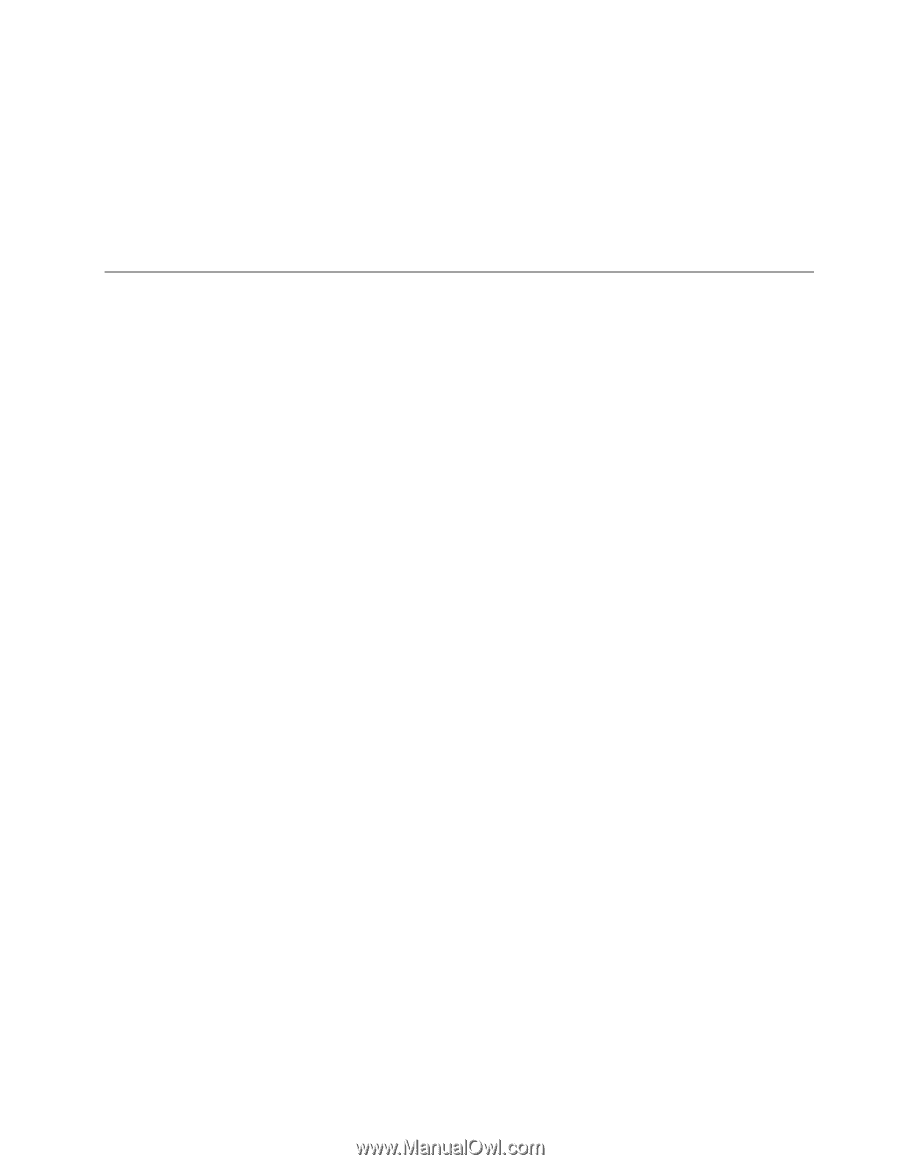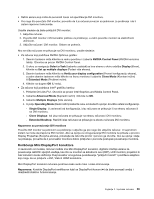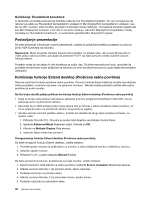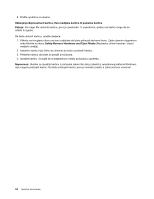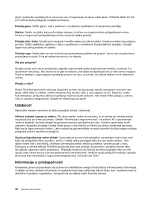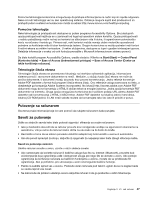Lenovo ThinkPad T430s (Serbian Latin) User Guide - Page 61
Korišćenje ExpressCard kartice, Flash Media kartice ili pametne, Hardware and Sound
 |
View all Lenovo ThinkPad T430s manuals
Add to My Manuals
Save this manual to your list of manuals |
Page 61 highlights
DVD-ROM uređaj Ovaj uređaj može da čita DVD-ROM diskove i sve tipove CD-ova kao što su CD-ROM, CD-RW, CD-R i audio diskovi. Ovaj uređaj nema mogućnost snimanja. Višenamenski rezač Ova disketna jedinica može da čita DVD-ROM, DVD-R, DVD-RAM, DVD-RW diskove i sve tipove CD-a kao što su CD-ROM, CD-RW, CD-R i audio diskovi. Pored toga, on može da snima na DVD-R, DVD-RW, DVD-RAM diskovima tipa II, CD-RW standardnim i diskovima velike brzine, kao i na CD-R diskovima. Korišćenje ExpressCard kartice, Flash Media kartice ili pametne kartice U zavisnosti od modela, računar može da ima priključak za ExpressCard kartice širine 34 mm, priključak za čitač medijskih kartica ili priključak za čitač pametnih kartica. Ukoliko računar koji koristite ima priključak za čitač medijskih kartica, on podržava sledeće kartice: • SD karticu • SDHC karticu • SDXC karticu • MultiMediaCard Napomene: • Računar ne podržava CPRM funkciju za SD kartice. • Tokom prebacicanja podataka sa Flash Media kartice, kao što je SD kartica, nemojte stavljati računar u režim spavanja ili hibernacije pre nego što se završi prenos podataka. U suprotnom, može doći do oštećenja podataka. Instaliranje ExpressCard kartice, Flash Media kartice ili pametne kartice Pažnja: Pre nego što krenete sa instaliranjem kartice, dodirnite metalnu površinu ili uzemljeni metalni objekt. Ovo smanjuje statički elektricitet u vašem telu. Statički elektricitet može da ošteti karticu. Da biste instalirali karticu, uradite sledeće: 1. Pronađite odgovarajući tip priključka za karticu. Pogledajte "Nalaženje računarskih kontrola, konektora i indikatora" na stranici 1. 2. Uverite se da je kartica ispravno usmerena. • Za ExpressCard: Urezani kraj kartice je okrenut nagore i usmeren ka priključku za karticu. • Za Flash Media karticu: Metalni kontakti su okrenuti nadole i usmereni ka priključku za karticu. • Za pametnu karticu: Metalni kontakti su okrenuti nagore i usmereni ka priključku za karticu. 3. Čvrsto pritisnite karticu u priključak za karticu. Ako funkcija "priključi i koristi" nije omogućena za instaliranu ExpressCard, Flash Media karticu ili pametnu karticu, uradite sledeće da biste omogućili tu funkciju: 1. Otvorite Kontrolnu tablu (Control panel). 2. Kliknite na Hardware and Sound (Hardver i zvuk). 3. Kliknite na Device Manager (Upravljač uređajima). Unesite administratorsku lozinku ili potvrdu, ako to od vas bude traženo. 4. Iz menija Action (Radnja) izaberite opciju Add legacy hardware (Dodaj zastareli hardver). Pokreće se Add Hardware Wizard (Čarobnjak za dodavanje hardvera). Poglavlje 2. Upotreba računara 43